Grâce à la capacité de Windows à continuer d'améliorer son expérience utilisateur, il s'est positionné comme l'un des systèmes d'exploitation le plus désiré. Si vous avez utilisé Linux et que vous vous en tenez à certaines fonctionnalités que vous souhaitez appliquer à votre ordinateur, vous ne savez peut-être pas que vous le pouvez. Windows a inclus le meilleur de chaque système. Si c'est quelque chose de nouveau pour vous, découvrez comment installer le gestionnaire de packages OneGet.
Il est temps pour vous de découvrir cet outil incroyablement utile qui vous permettra d'installer des programmes avec une simple commande. Vous n'avez plus besoin d'aller au Windows Store et il propose de nombreuses et meilleures options.
Qu'est-ce que la gestion des packages et OneGet ?
Avant de vous plonger dans ce qu'est OneGet, vous devez savoir qu'un gestionnaire de paquets n'est rien de plus qu'un journal des actions effectuées dans le logiciel. Les programmes dont dispose le système sont des packages. Ce sont des outils qui influencent leurs installations, car un programme peut être composé de plusieurs packages.
C'est pourquoi lorsque vous formatez des ordinateurs ou que vous en obtenez un de l'usine et si vous avez un système Microsoft, il est bon de savoir comment installer le gestionnaire de packages Windows OneGet. Cela vous facilitera grandement la vie à partir de maintenant.
OneGet ou PackageManagement fonctionne sur la base d'un code activé via un commande dans PowerShell. Avec lequel, en plus d'installer des programmes, vous pouvez les mettre à jour ou les désinstaller. PowerShell est une interface avec une fonction d'écriture de code qui permet également de voir les programmes installés sur votre ordinateur.
Tout cela, pour que les utilisateurs puissent accéder directement aux applications depuis le centre de la ligne de commande du système. L'un des avantages qu'il offre est la possibilité pour les utilisateurs de charger leurs propres jeux ou applications. Par conséquent, il a moins de limitations.
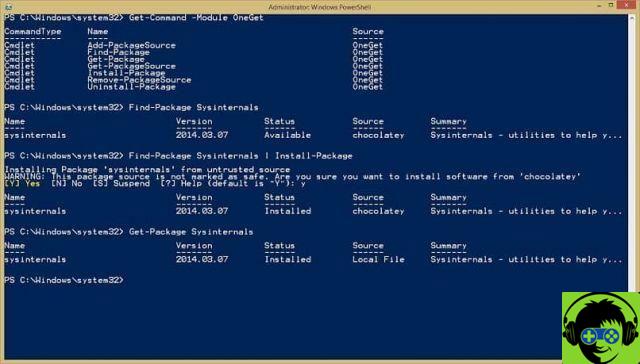
L'installation du gestionnaire de packages OneGet améliorera immédiatement votre sécurité contre les logiciels malveillants. Depuis, lors de l'installation d'applications à partir de leur source, les versions seront toujours mises à jour et seront officielles par rapport aux autres sites Web.
Commande pour installer OneGet
Pour installer le gestionnaire de packages OneGet, vous devez vous connecter en tant qu'utilisateur principal sur votre ordinateur et mettre à niveau le système vers Windows 10. Ensuite, dans le type de moteur de recherche "Windows PowerShell" la prochaine chose qui arrivera, c'est que vous verrez une vente de texte. En cela, il vous suffit d'écrire les commandes en fonction des applications que vous souhaitez installer.
Avec l'interface PowerShell, vous pouvez également répertorier les événements d'activation et de désactivation de votre système d'exploitation Windows.
Si vous voulez voir le applet de commande disponible dans OneGet, tapez la commande suivante : "Get-Command -Module PackageManagement". Avec cela, vous pourrez voir les sources et les administrateurs de tous les packages inclus.
Pour obtenir les sources du package, utilisez la commande suivante « Get-PackageSource ». Si tu utilises "Get-PackageProvider" apparaîtra une liste avec les fournisseurs de packages. Si vous souhaitez installer un logiciel, vous pouvez utiliser «Registre-PackageSource» pour s'assurer que son origine est vraie et se trouve dans le registre.
L'installation d'applications est en fait simple une fois que vous savez comment utiliser et taper les commandes. Il suffit de garder à l'esprit d'utiliser le mot "Installer" premier di "Paquet" et suivi du nom de l'application requise. Par exemple, "Installer - Forfait Photoshop » o "Installer - paquet Firefox ».

Avec les commandes PowerShell, vous pouvez afficher les fichiers cachés avec le programme Get-ChildItem-Hidden-File, avec cette commande, vous pouvez obtenir des éléments ou des enfants dans un ou plusieurs emplacements spécifiques.
Une fois cela fait, le système d'exploitation Windows recherchera automatiquement ces fichiers sur un serveur sécurisé pour les télécharger et les installer. Tout cela, de la manière la plus sûre et la plus rapide. De plus, chaque fois que le logiciel est mis à jour, ils le seront également.
Si vous souhaitez désinstaller une application, recherchez d'abord le package à l'aide de « Rechercher – Rechercher le nom du package »E "Nom du package d'installation - Nom Et la commande "Désinstaller - paquet et le nom du paquet «.
Si vous rencontrez des problèmes avec l'interface PowerShell, vous pouvez rapidement et facilement supprimer Windows 1o de votre système d'exploitation.


























